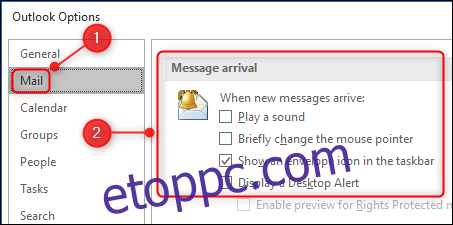Az Outlook nagyszerű munkát végez az új e-mailek tájékoztatásában, mivel számos különböző riasztási módszert használ. Itt található az összes riasztási mód, valamint azok kikapcsolása vagy testreszabása.
Az Outlook a következő négy módszerrel figyelmezteti Önt az új e-mailekről:
Hang lejátszása
Az egérmutató megváltoztatása
E-mail ikon megjelenítése a tálcán
Szalaghirdetés megjelenítése a képernyő jobb alsó sarkában (Mac-felhasználóknak a jobb felső sarokban)
Mindezek teljesen kikapcsolhatók. Indítsa el az Outlook alkalmazást, majd lépjen a Fájl > Beállítások > Levelezés menüpontra, és görgessen le az „Üzenet érkezése” részhez.
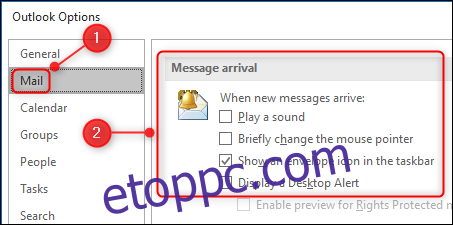
Bármelyik riasztást be- vagy kikapcsolhatja a megfelelő négyzetek bejelölésével vagy kijelölésének törlésével. Kattintson az „OK” gombra a Beállítások panel bezárásához, ha végzett.
A riasztások kikapcsolása itt egy mindent vagy semmit megoldás. Mi a teendő, ha azt szeretné, hogy a riasztások kevésbé legyenek bosszantóak vagy idő előttiek?
Tartalomjegyzék
A Focus Assist használata Windows 10 rendszeren
Néha egyáltalán nem akar értesítést kapni, hanem csak egy ideig, amíg valami másra összpontosít. Itt jön jól a Focus Assist.
A Focus Assist egy beépített Windows-eszköz, amely a 2018. áprilisi frissítésben érkezett, és elrejti a figyelmeztetéseket bármely (vagy az összes) alkalmazástól az Ön által választott időpontokban és helyzetekben. Részletesen foglalkoztunk a Focus Assist funkcióval, de a következőket kell tennie, hogy megbizonyosodjon arról, amit szeretne az Outlookban.
Noha a Focus Assist számos módon megnyitható, mi a Beállítások panelen keresztül megyünk oda. Nyomja meg a Windows+i gombot a billentyűzeten a Beállítások panel megnyitásához, keresse meg a „Focus Assist” kifejezést, majd válassza a „Focus Assist Settings” lehetőséget a legördülő menüből.
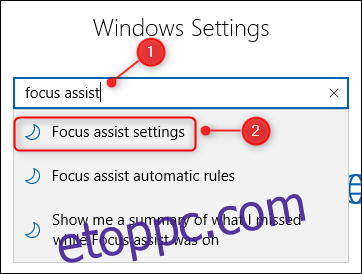
Görgessen le az „Automatikus szabályok” részhez, és kapcsolja be az engedélyezni kívánt beállításokat.
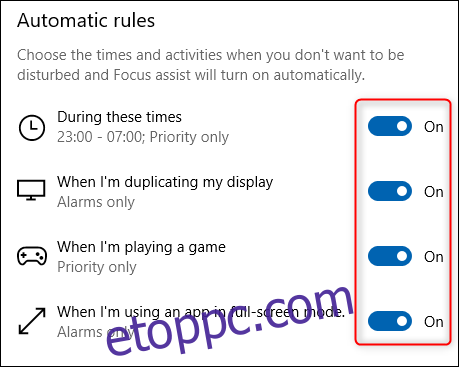
Mindegyik opció engedélyezi a „Csak prioritást” vagy a „Csak riasztások” beállítást, amelyek az opcióra kattintva és a „Fókuszszint megváltoztatásával” módosíthatók.
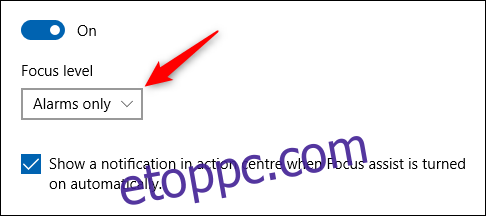
A „riasztások” kifejezetten az óra vagy a figyelmeztető alkalmazások által generált riasztásokra utalnak. Ha egyáltalán nem szeretné, hogy zavarják, beállíthatja a „Csak elsőbbségi” lehetőséget, és eltávolíthatja az összes kiemelt alkalmazást.
Ezenkívül személyre szabhatja a „Ezekben az időkben” elemet, ha rákattint, és módosítja az időbeállításokat.
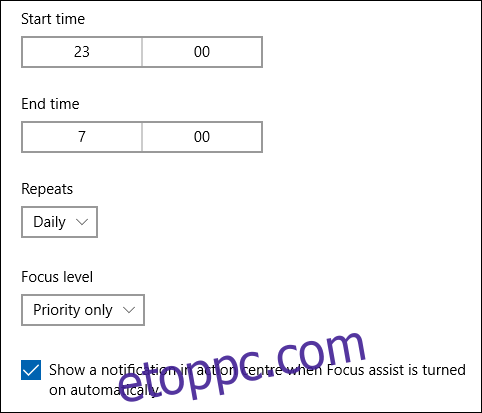
Ez akkor hasznos, ha azt szeretné, hogy a fókuszsegéd csak bizonyos napszakokban legyen bekapcsolva, vagy csak hétköznap és/vagy hétvégén.
Windows értesítések és műveletek
A Focus Assist mellett az Outlook értesítési beállításai is elérhetők a Windows rendszerben. A Beállítások menüben (Windows+i billentyűk) keressen rá az „Értesítések” kifejezésre, vagy ha már a Focus Assist-et nézi, válassza az „Értesítések és műveletek” lehetőséget a bal oldali menüből.

Görgessen lefelé az alkalmazások listájában, amíg meg nem találja az „Outlook” elemet, majd kattintson rá az alkalmazás értesítési beállításainak megnyitásához.
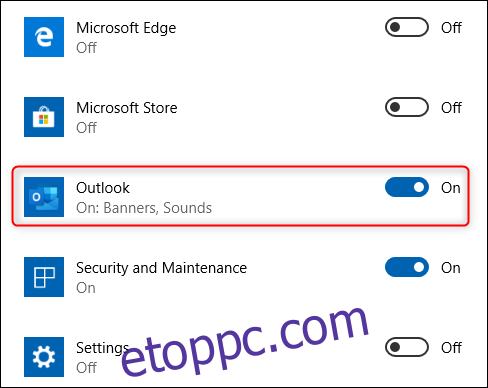
Módosíthatja, hogy megjelenjenek-e a szalaghirdetések (ugyanaz a beállítás, mint az „Asztali figyelmeztetés megjelenítése” az Outlook Beállítások > Levelezésében), vagy hogy hangot játsszon le (ugyanaz a beállítás, mint a „Hang lejátszása” az Outlook Beállítások > Levelezésében), de a másik Az opciók az Értesítés és műveletek panelre vonatkoznak.
Az első két egyedi lehetőség az, hogy meg kívánja-e jeleníteni az értesítéseket a Műveletközpontban (alapértelmezés szerint ez engedélyezve van), illetve hogy el kívánja-e rejteni az értesítéseket a lezárási képernyőn való megjelenéstől (alapértelmezés szerint ez ki van kapcsolva).
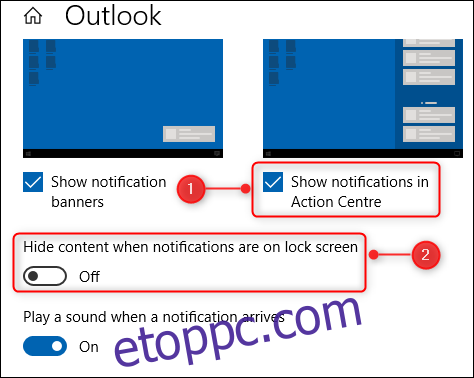
Az egyedi beállítások második csoportja az, hogy hány Outlook-értesítés látható a Műveletközpontban (1, 3, 5, 10 vagy 20), és hol jelennek meg a prioritási listában az Outlook-értesítések a Műveletközpontban.
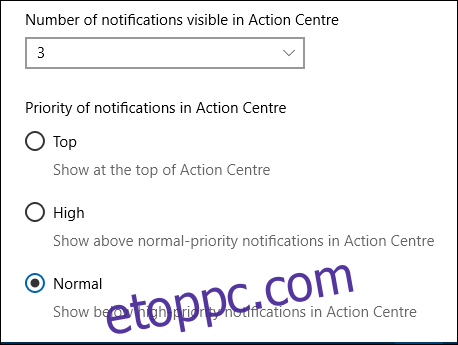
Ezek a beállítások nem változtatják meg az Outlook viselkedését, de azt módosítják, hogy a Windows mit csinál a szalaghirdetésekkel, és hogyan jeleníti meg az Outlook-figyelmeztetéseket a Műveletközpontban.
Módosítsa a figyelmeztető hangot
Végül ne felejtse el, hogy az új e-mail értesítési hangját is módosíthatja valami kedvére valóra. Az alapértelmezett csipogónál nyugtatóbb zaj az új levelek figyelmét kissé kevésbé zavarhatja.